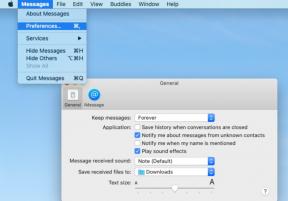Correção: Tupperbox não funciona em 2022
Miscelânea / / July 07, 2022
Se você é um usuário do discord, certamente conhece o Tupperbox. É uma ferramenta divertida que permite ao usuário criar e conversar através de perfis falsos de bots. Para que você possa assumir ser seu personagem favorito e tudo o que for possível com Tupperbox no discord. Embora, desde a sua chegada, a ferramenta não encontre nenhum problema.
Mas, depois de um longo tempo, os usuários estão enfrentando problemas indesejados ao usá-lo na discórdia. No entanto, tentamos descobrir a verdadeira causa por trás do erro. Mas, até a correção oficial, não podemos considerar nenhuma causa específica. Em vez disso, preparamos um guia que ajuda você a conhecer algumas correções que podem resolver o erro.

Conteúdo da página
- O que é o Tupperbox e como funciona no Discord?
- Por que o Tupperbox não está funcionando corretamente no Discord?
-
Como posso corrigir o problema da caixa Tupper não funcionar?
- Recarregar o Discord
- Verifique as permissões do Tupperbox
- Desativar bloqueador de anúncios
- Limpar arquivos de cache do navegador
- Use o navegador da Web baseado em Chromium
- Aguarde uma correção oficial
- Empacotando
O que é o Tupperbox e como funciona no Discord?
Tupperbox é uma ferramenta adicional que permite aos usuários acessar vários servidores de discórdia com o nome de exibição e avatar desejados. A melhor parte do Tupperbox é que você pode usá-lo sem entrar ou sair de um servidor para outro. Especificamente, funciona como entrar em um servidor com a mensagem desejada. Então, depois de trocar o servidor, você pode entrar em outro servidor.
Por que o Tupperbox não está funcionando corretamente no Discord?
Como não há notificação oficial para o problema. Mas, os funcionários estão continuamente engajados para saber a causa correta por trás disso. Enquanto isso, não há nenhum motivo específico que considere a causa do problema da caixa Tupper não funcionar. Mas, tecnicamente, encontramos algumas causas, como um bloqueador de anúncios, não usar o navegador chromium, permissão desativada e muito mais.
Como posso corrigir o problema da caixa Tupper não funcionar?
Embora, as correções mencionadas abaixo não garantem que o problema da caixa Tupper seja resolvido. Mas pode ser uma esperança para os usuários desapontados corrigi-lo o mais rápido possível. Além disso, há uma razão pela qual os desenvolvedores não lançaram nenhuma correção funcional para o problema. Então, aqui vamos discutir algumas possíveis correções que podem resolver o problema da caixa Tupper. Sem mais delongas, vamos dar uma olhada nas soluções listadas abaixo.
- Recarregar página do Discord
- Verifique as permissões do Tupperbox
- Desativar bloqueador de anúncios
- Limpar arquivos de cache do navegador
- Use o navegador da Web baseado em Chromium
- Aguarde a correção oficial
Portanto, essas são as prováveis correções que podem resolver o problema do Tupperbox não funcionar corretamente. Para adicionar mais clareza a ele. Abaixo, explicamos cada uma das correções com as instruções necessárias, se houver.
Recarregar o Discord
Tupperbox é inicialmente desenvolvido para discórdia. Como ajuda na criação de perfis de bot falsos na plataforma. Se algum problema do Tupperbox voltado para o usuário não estiver funcionando, recomendamos que você tente esta correção. Em que você só precisa recarregar a página de discórdia. Porque é possível que sua página de discórdia atual tenha demorado muito para ser processada. Nesse caso, tente recarregar a página e aproveitar um novo começo para o Tupperbox e discordar de ambos. Você pode fazer isso através do menu de configuração do navegador e tocar no botão recarregar.
Verifique as permissões do Tupperbox
Discord é uma plataforma independente onde você tem disponibilidade para se conectar com outras ferramentas. Da mesma forma, Tupperbox é uma das ferramentas associativas que poucos usuários usam para fins de diversão. Mas, para uma melhor experiência, os usuários precisam permitir toda a permissão necessária para se conectar ao discord. No entanto, se você estiver usando, assumimos que você sabe onde verificar a permissão. Mas, para maior facilidade abaixo, mencionamos algumas instruções através das quais você pode garantir o status da permissão.
- Primeiro, inicie o Discord no seu PC.
- Vá até o Canal onde o Tupperbox não está funcionando.
- Agora, digite '?perms' nesse canal.
- Em seguida, adicione suas permissões necessárias.
- É isso, Tupperbox concedeu todas as permissões.
Desativar bloqueador de anúncios
Como você sabe, o Tupperbox é uma ferramenta adicional para servidores de discórdia. Nesse caso, o bloqueador de anúncios se torna um obstáculo para o Tupperbox. No entanto, os usuários o habilitam para uma experiência na Web sem hesitação. Mas, poucos usuários alegaram que desabilitar o bloqueador de anúncios corrigiu seu problema no Tupperbox. No entanto, isso não garante a correção do problema do Tupperbox que não está funcionando corretamente. Mas, ainda assim, você pode tentar, é possível que seu problema seja resolvido. Então, abaixo estamos informando alguns passos que ajudam a desabilitar o Adblocker no seu navegador.
Anúncios
Nota: Abaixo, usamos o Google chrome para desabilitar o adblocker. Mas é possível que seu navegador tenha uma navegação diferente. Felizmente, essas etapas oferecem uma breve ideia de opções e guias para desabilitar o adblocker.
- Primeiro, inicie seu Google Chrome.
- Vá para o menu Configurações.
- Em Configurações, clique em Segurança e Privacidade.
- Agora, escolha configurações do site e permissão adicional.
- Em seguida, desative a opção Anúncios.
- É isso aí, seu bloqueador de anúncios agora será desativado.
Limpar arquivos de cache do navegador
A navegação de arquivos exigia armazenamento em cache para processar mais rapidamente. Mas, às vezes, o mesmo benefício se torna um problema para outras ferramentas de engajamento. Entre eles, o Tupperbox também é uma ferramenta associativa para discórdia. Nesse caso, recomendamos que você limpe todos os arquivos de cache armazenados no navegador. Porque, depois de muito tempo guardado. Poucos deles ficam corrompidos e criam mau funcionamento para as ferramentas que operam no navegador. No entanto, sabemos que muitos de vocês não sabem disso. Abaixo, mencionamos algumas etapas que ajudam você a limpar esses arquivos de cache corrompidos.
Nota: Abaixo, tomamos o Google Chrome como referência para limpar os arquivos de cache. Você pode seguir as mesmas etapas para limpar arquivos de cache em outro navegador. Porque principalmente a navegação para cada navegador é provavelmente a mesma.
Anúncios
- No seu PC, abra o Google Chrome.
- Clique em mais aparecendo no canto superior direito.
- Em mais ferramentas, clique em limpar dados de navegação.
- Escolha um período/ Todo o tempo.
- Marque as caixas além de cookies e arquivos em cache.
- Agora, clique em Limpar dados.
- É isso, os arquivos de cache do seu navegador serão limpos.
Use o navegador da Web baseado em Chromium
Existem vários navegadores da web disponíveis no globo. Mas, usar um navegador da Web baseado em cromo oferece uma experiência única. E, às vezes, sem o navegador chromium, torna-se um obstáculo para ferramentas divertidas adicionais, como o Tupperbox. Nesse caso, recomendamos que você use um navegador da Web baseado em cromo. No entanto, se você não conhece nenhum navegador da Web baseado em Chromium. Então, o nome de navegador mais confiável que vem à frente é o Google Chrome.
Aguarde uma correção oficial
Se as correções mencionadas acima não funcionarem. Então, a única opção deixada de lado é esperar por uma correção oficial. Porque eles avaliam o motivo correto por trás do Tupperbox não funcionar corretamente. Para atualizá-lo, os desenvolvedores do Tupperbox estão trabalhando no problema e podem lançar a correção oficial muito em breve.
Empacotando
Conclusivamente, a correção oficial para o problema de não funcionamento do Tupperbox será lançada em breve. Até que essas correções funcionarão. Enquanto isso, você pode apenas experimentar este problema. Porque essas correções podem ser resolvidas com o suporte das instruções necessárias. Além disso, se algum usuário tiver uma consulta com as etapas acima, pode perguntar na caixa de consulta abaixo.